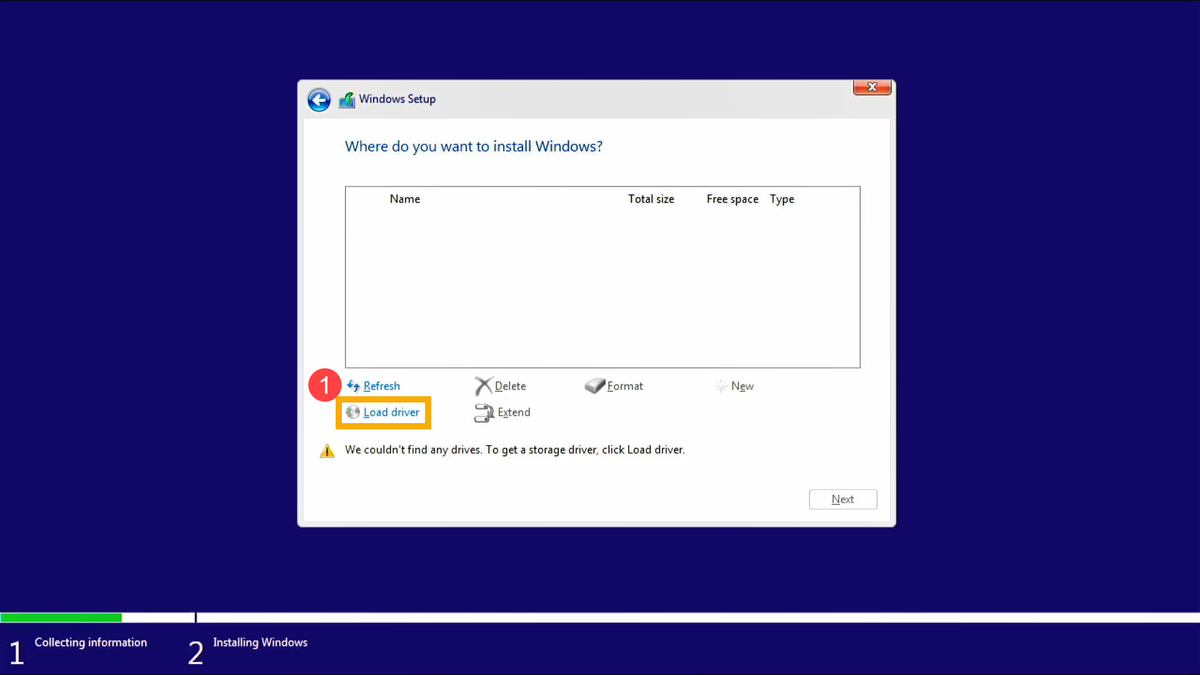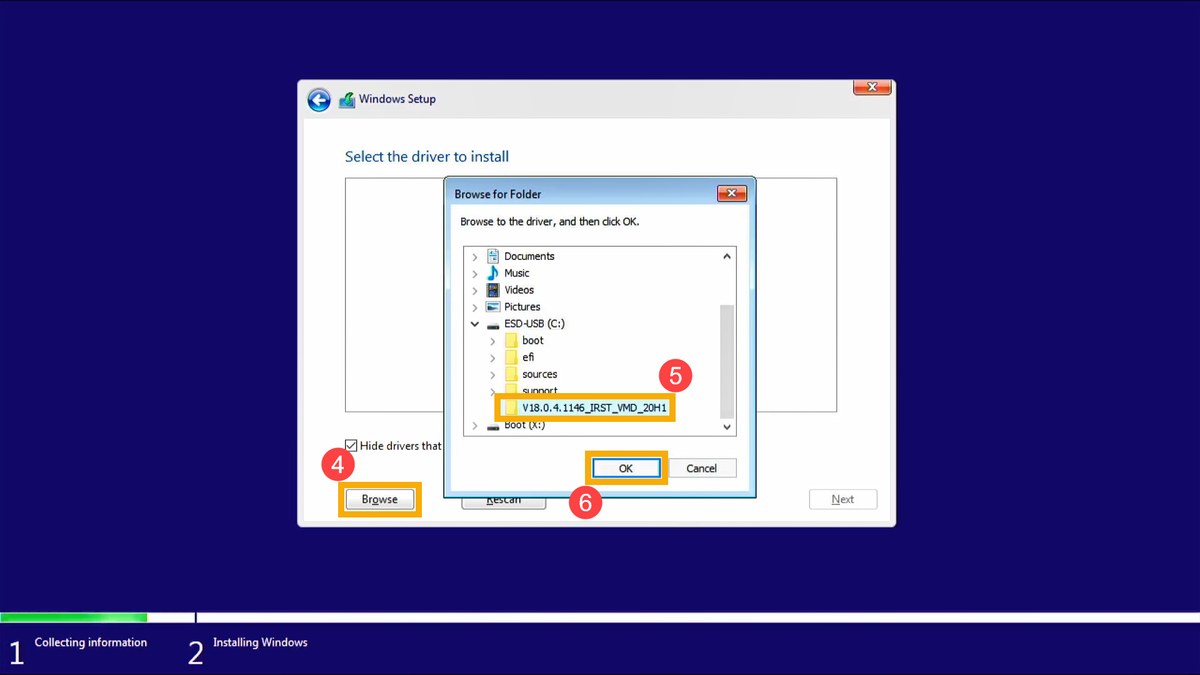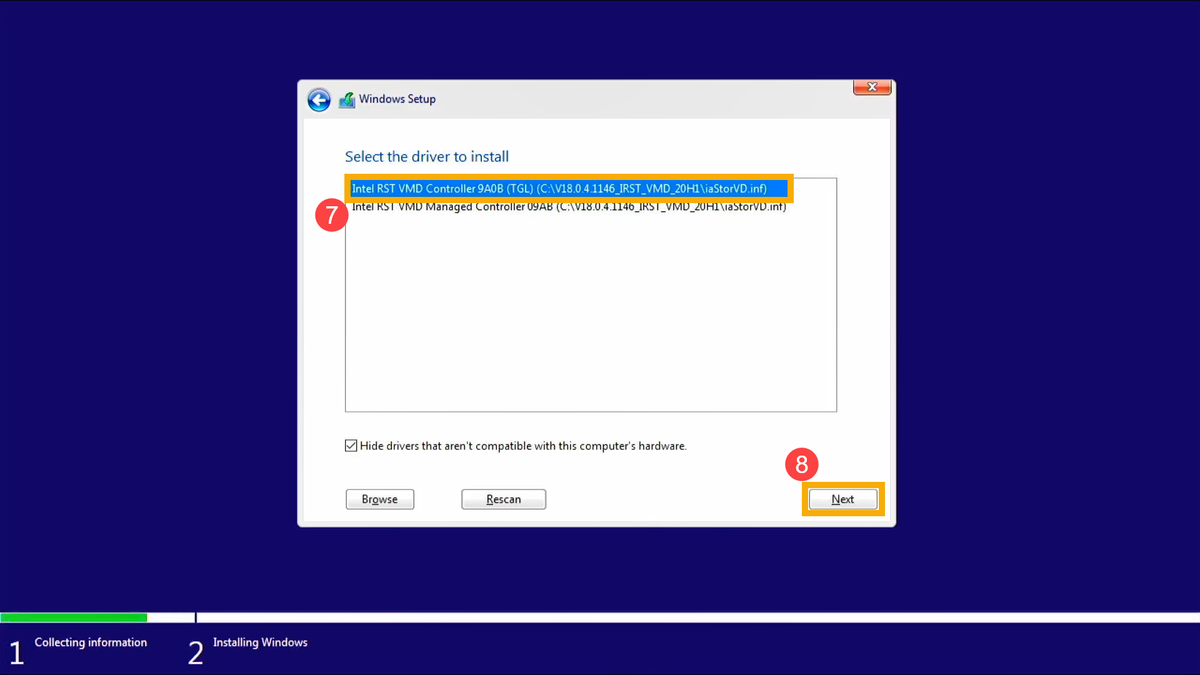احمد النحاس
زيزوومي نشيط
- إنضم
- 1 نوفمبر 2010
- المشاركات
- 153
- مستوى التفاعل
- 69
- النقاط
- 220
غير متصل
من فضلك قم بتحديث الصفحة لمشاهدة المحتوى المخفي
السلام عليكم
اشتريت لاب توب hp نظام التشغيل DOS ولا يوجد به CD Rom
عند محاولة تثبيت نسخة ويندوز 10 من خلال الفلاشة
اصل الي نقطة البارتيشن الذي سأقوم بتثبيت النسخة عليه
لا أجد الهارد الداخلي نهائياً لا يظهر
فما هو الحل لهذه المشكلة
اشتريت لاب توب hp نظام التشغيل DOS ولا يوجد به CD Rom
عند محاولة تثبيت نسخة ويندوز 10 من خلال الفلاشة
اصل الي نقطة البارتيشن الذي سأقوم بتثبيت النسخة عليه
لا أجد الهارد الداخلي نهائياً لا يظهر
فما هو الحل لهذه المشكلة